Szybki start: tworzenie i modyfikowanie obwodu usługi ExpressRoute przy użyciu interfejsu wiersza polecenia platformy Azure
W tym przewodniku Szybki start opisano sposób tworzenia obwodu usługi Azure ExpressRoute przy użyciu interfejsu wiersza polecenia (CLI). W tym artykule pokazano również, jak sprawdzić stan, aktualizację lub usunąć i usunąć aprowizowanie obwodu.
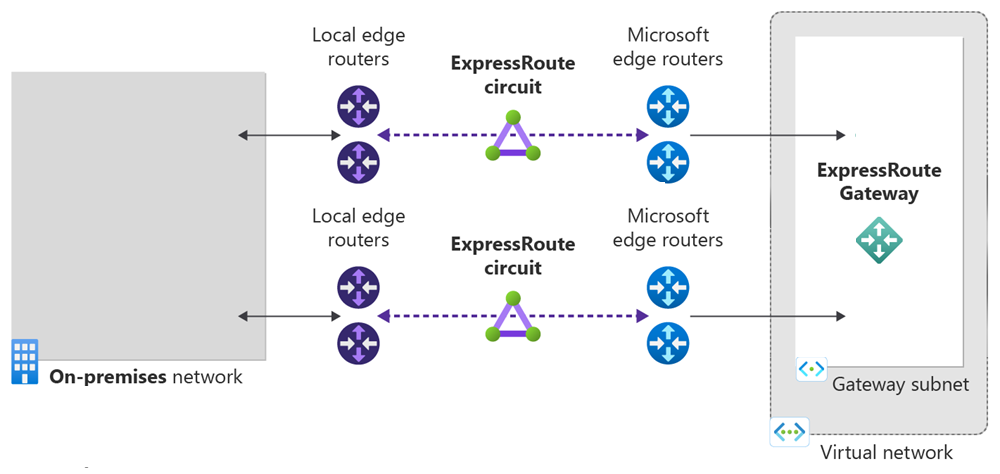
Wymagania wstępne
- Przed rozpoczęciem konfiguracji zapoznaj się z wymaganiami wstępnymi i przepływami pracy.
- Konto platformy Azure z aktywną subskrypcją. Utwórz konto bezpłatnie.
- Zainstaluj najnowszą wersję poleceń interfejsu wiersza polecenia (2.0 lub nowszą). Aby uzyskać informacje o instalowaniu poleceń interfejsu wiersza polecenia, zobacz Instalowanie interfejsu wiersza polecenia platformy Azure i Rozpoczynanie pracy z interfejsem wiersza polecenia platformy Azure.
Azure Cloud Shell
Na platforma Azure hostowane jest Azure Cloud Shell, interaktywne środowisko powłoki, z którego można korzystać w przeglądarce. Do pracy z usługami platformy Azure można używać programu Bash lub PowerShell w środowisku Cloud Shell. Aby uruchomić kod w tym artykule, możesz użyć wstępnie zainstalowanych poleceń usługi Cloud Shell bez konieczności instalowania niczego w środowisku lokalnym.
Aby uruchomić środowisko Azure Cloud Shell:
| Opcja | Przykład/link |
|---|---|
| Wybierz pozycję Wypróbuj w prawym górnym rogu bloku kodu lub polecenia. Wybranie pozycji Wypróbuj nie powoduje automatycznego skopiowania kodu lub polecenia do usługi Cloud Shell. |  |
| Przejdź do witryny https://shell.azure.com lub wybierz przycisk Uruchom Cloud Shell, aby otworzyć środowisko Cloud Shell w przeglądarce. |  |
| Wybierz przycisk Cloud Shell na pasku menu w prawym górnym rogu witryny Azure Portal. |  |
Aby użyć usługi Azure Cloud Shell:
Uruchom usługę Cloud Shell.
Wybierz przycisk Kopiuj w bloku kodu (lub bloku poleceń), aby skopiować kod lub polecenie.
Wklej kod lub polecenie do sesji usługi Cloud Shell, wybierając klawisze Ctrl+Shift V w systemach Windows i Linux lub wybierając pozycję Cmd+Shift++V w systemie macOS.
Wybierz klawisz Enter, aby uruchomić kod lub polecenie.
Tworzenie i aprowizuj obwód usługi ExpressRoute
Zaloguj się do konta platformy Azure i wybierz swoją subskrypcję
Aby rozpocząć konfigurację, zaloguj się do konta platformy Azure. Jeśli używasz usługi Cloud Shell Try It, logujesz się automatycznie. Skorzystaj z poniższych przykładów, aby ułatwić nawiązywanie połączenia:
az login
Sprawdź subskrypcje dostępne na koncie.
az account list
Wybierz subskrypcję, dla której chcesz utworzyć obwód usługi ExpressRoute.
az account set --subscription "<subscription ID>"
Pobieranie listy obsługiwanych dostawców, lokalizacji i przepustowości
Przed utworzeniem obwodu usługi ExpressRoute potrzebna jest lista obsługiwanych dostawców łączności, lokalizacji i opcji przepustowości. Polecenie interfejsu wiersza polecenia az network express-route list-service-providers zwraca te informacje, które są używane w kolejnych krokach:
az network express-route list-service-providers
Odpowiedź jest podobna do poniższego przykładu:
[
{
"bandwidthsOffered": [
{
"offerName": "50Mbps",
"valueInMbps": 50
},
{
"offerName": "100Mbps",
"valueInMbps": 100
},
{
"offerName": "200Mbps",
"valueInMbps": 200
},
{
"offerName": "500Mbps",
"valueInMbps": 500
},
{
"offerName": "1Gbps",
"valueInMbps": 1000
},
{
"offerName": "2Gbps",
"valueInMbps": 2000
},
{
"offerName": "5Gbps",
"valueInMbps": 5000
},
{
"offerName": "10Gbps",
"valueInMbps": 10000
}
],
"id": "/subscriptions//resourceGroups//providers/Microsoft.Network/expressRouteServiceProviders/",
"location": null,
"name": "AARNet",
"peeringLocations": [
"Melbourne",
"Sydney"
],
"provisioningState": "Succeeded",
"resourceGroup": "",
"tags": null,
"type": "Microsoft.Network/expressRouteServiceProviders"
},
Sprawdź odpowiedź, aby sprawdzić, czy dostawca łączności jest wymieniony. Zanotuj następujące informacje potrzebne podczas tworzenia obwodu:
- Nazwisko
- Komunikacja równorzędnaLokalizacja
- PrzepustowośćOffered
Teraz możesz utworzyć obwód usługi ExpressRoute.
Create an ExpressRoute circuit (Tworzenie obwodu usługi ExpressRoute)
Ważne
Obwód usługi ExpressRoute jest rozliczany od momentu wystawienia klucza usługi. Wykonaj tę operację, gdy dostawca łączności jest gotowy do aprowizacji obwodu.
Jeśli nie masz jeszcze grupy zasobów, musisz go utworzyć przed utworzeniem obwodu usługi ExpressRoute. Grupę zasobów można utworzyć, uruchamiając następujące polecenie:
az group create -n ExpressRouteResourceGroup -l "West US"
W poniższym przykładzie pokazano, jak utworzyć obwód usługi ExpressRoute 200 Mb/s za pośrednictwem usługi Equinix w Dolinie Krzemowej. Jeśli używasz innego dostawcy i różnych ustawień, zastąp te informacje podczas tworzenia żądania.
Upewnij się, że określono poprawną warstwę jednostki SKU i rodzinę jednostek SKU:
- Warstwa jednostki SKU określa, czy obwód usługi ExpressRoute jest lokalny, standardowy czy Premium. Możesz określić wartość Lokalna, *Standardowa lub Premium.
- Rodzina jednostek SKU określa typ rozliczeń. Można określić meteredData dla planu danych taryfowych i UnlimitedData dla nieograniczonego planu danych. Możesz zmienić typ rozliczeń z MeteredData na UnlimitedData, ale nie można zmienić typu z UnlimitedData na MeteredData. Obwód lokalny ma tylko wartość UnlimitedData.
Obwód usługi ExpressRoute jest rozliczany od momentu wystawienia klucza usługi. Poniższy przykład to żądanie nowego klucza usługi:
az network express-route create --bandwidth 200 -n MyCircuit --peering-location "Silicon Valley" -g ExpressRouteResourceGroup --provider "Equinix" -l "West US" --sku-family MeteredData --sku-tier Standard
Odpowiedź zawiera klucz usługi.
Wyświetlanie listy wszystkich obwodów usługi ExpressRoute
Aby uzyskać listę wszystkich utworzonych obwodów usługi ExpressRoute, uruchom az network express-route list polecenie . Te informacje można pobrać w dowolnym momencie za pomocą tego polecenia. Aby wyświetlić listę wszystkich obwodów, wywołaj wywołanie bez parametrów.
az network express-route list
Klucz usługi znajduje się na liście w polu ServiceKey odpowiedzi.
"allowClassicOperations": false,
"authorizations": [],
"circuitProvisioningState": "Enabled",
"etag": "W/\"1262c492-ffef-4a63-95a8-a6002736b8c4\"",
"gatewayManagerEtag": null,
"id": "/subscriptions/81ab786c-56eb-4a4d-bb5f-f60329772466/resourceGroups/ExpressRouteResourceGroup/providers/Microsoft.Network/expressRouteCircuits/MyCircuit",
"location": "westus",
"name": "MyCircuit",
"peerings": [],
"provisioningState": "Succeeded",
"resourceGroup": "ExpressRouteResourceGroup",
"serviceKey": "1d05cf70-1db5-419f-ad86-1ca62c3c125b",
"serviceProviderNotes": null,
"serviceProviderProperties": {
"bandwidthInMbps": 200,
"peeringLocation": "Silicon Valley",
"serviceProviderName": "Equinix"
},
"serviceProviderProvisioningState": "NotProvisioned",
"sku": {
"family": "UnlimitedData",
"name": "Standard_MeteredData",
"tier": "Standard"
},
"tags": null,
"type": "Microsoft.Network/expressRouteCircuits]
Szczegółowe opisy wszystkich parametrów można uzyskać, uruchamiając polecenie przy użyciu parametru "-h".
az network express-route list -h
Wysyłanie klucza usługi do dostawcy łączności w celu aprowizacji
Element "ServiceProviderProvisioningState" zawiera informacje o bieżącym stanie aprowizacji po stronie dostawcy usług. Stan zapewnia stan po stronie firmy Microsoft. Aby uzyskać więcej informacji, zobacz artykuł Workflows (Przepływy pracy).
Podczas tworzenia nowego obwodu usługi ExpressRoute obwód jest w następującym stanie:
"serviceProviderProvisioningState": "NotProvisioned"
"circuitProvisioningState": "Enabled"
Obwód zmienia się na następujący stan, gdy dostawca łączności aktualnie go włącza:
"serviceProviderProvisioningState": "Provisioning"
"circuitProvisioningState": "Enabled"
Aby użyć obwodu usługi ExpressRoute, musi być w następującym stanie:
"serviceProviderProvisioningState": "Provisioned"
"circuitProvisioningState": "Enabled
Okresowo sprawdzaj stan i stan klucza obwodu
Sprawdzenie stanu i stanu klucza usługi informuje o tym, kiedy dostawca aprowizować obwód. Po skonfigurowaniu obwodu stan ServiceProviderProvisioningState jest wyświetlany jako Aprowizowanie, jak pokazano w poniższym przykładzie:
az network express-route show --resource-group ExpressRouteResourceGroup --name MyCircuit
Odpowiedź jest podobna do poniższego przykładu:
"allowClassicOperations": false,
"authorizations": [],
"circuitProvisioningState": "Enabled",
"etag": "W/\"1262c492-ffef-4a63-95a8-a6002736b8c4\"",
"gatewayManagerEtag": null,
"id": "/subscriptions/81ab786c-56eb-4a4d-bb5f-f60329772466/resourceGroups/ExpressRouteResourceGroup/providers/Microsoft.Network/expressRouteCircuits/MyCircuit",
"location": "westus",
"name": "MyCircuit",
"peerings": [],
"provisioningState": "Succeeded",
"resourceGroup": "ExpressRouteResourceGroup",
"serviceKey": "1d05cf70-1db5-419f-ad86-1ca62c3c125b",
"serviceProviderNotes": null,
"serviceProviderProperties": {
"bandwidthInMbps": 200,
"peeringLocation": "Silicon Valley",
"serviceProviderName": "Equinix"
},
"serviceProviderProvisioningState": "NotProvisioned",
"sku": {
"family": "UnlimitedData",
"name": "Standard_MeteredData",
"tier": "Standard"
},
"tags": null,
"type": "Microsoft.Network/expressRouteCircuits]
Tworzenie konfiguracji routingu
Aby uzyskać instrukcje krok po kroku, zobacz artykuł Konfiguracja routingu obwodu usługi ExpressRoute, aby utworzyć i zmodyfikować komunikacje równorzędne obwodów.
Ważne
Te instrukcje dotyczą tylko obwodów utworzonych za pomocą dostawców usług, które oferują usługi łączności w warstwie 2. Jeśli używasz dostawcy usług, który oferuje zarządzane usługi warstwy 3 (zazwyczaj sieć VPN ip, np. MPLS), dostawca łączności konfiguruje routing i zarządza nim.
Link a virtual network to an ExpressRoute circuit (Łączenie sieci wirtualnej z obwodem usługi ExpressRoute)
Następnie połącz sieć wirtualną z obwodem usługi ExpressRoute. Skorzystaj z artykułu Łączenie sieci wirtualnych z obwodami usługi ExpressRoute.
Modyfikowanie obwodu usługi ExpressRoute
Niektóre właściwości obwodu usługi ExpressRoute można modyfikować bez wpływu na łączność. Możesz wprowadzić następujące zmiany bez przestoju:
- Możesz włączyć lub wyłączyć dodatek ExpressRoute Premium dla obwodu usługi ExpressRoute.
- Możesz zwiększyć przepustowość obwodu usługi ExpressRoute pod warunkiem, że na porcie jest dostępna pojemność. Jednak obniżenie przepustowości obwodu nie jest obsługiwane.
- Plan pomiaru można zmienić z Taryfowe dane na Nieograniczone dane. Jednak zmiana planu pomiaru z Nieograniczone dane na Dane taryfowe nie jest obsługiwana.
- Możesz włączyć i wyłączyć opcję Zezwalaj na operacje klasyczne.
Aby uzyskać więcej informacji na temat limitów i ograniczeń, zobacz ExpressRoute FAQ (Usługa ExpressRoute — często zadawane pytania).
Aby włączyć dodatek ExpressRoute Premium
Dodatek ExpressRoute Premium dla istniejącego obwodu można włączyć za pomocą następującego polecenia:
az network express-route update -n MyCircuit -g ExpressRouteResourceGroup --sku-tier Premium
Obwód ma teraz włączone funkcje dodatku ExpressRoute Premium. Rozpoczynamy naliczanie opłat za funkcję dodatku Premium zaraz po pomyślnym uruchomieniu polecenia.
Aby wyłączyć dodatek ExpressRoute Premium
Ważne
Ta operacja może zakończyć się niepowodzeniem, jeśli używasz zasobów, które są większe niż dozwolone dla obwodu standardowego.
Przed wyłączeniem dodatku ExpressRoute Premium zapoznaj się z następującymi kryteriami:
- Przed zmianą na starszą lub mniej zaawansowaną wersję z warstwy Premium do warstwy Standardowa należy upewnić się, że liczba sieci wirtualnych połączonych z obwodem jest mniejsza niż 10. Jeśli tego nie zrobisz, żądanie aktualizacji nie powiedzie się, a my obciążymy Cię stawkami premium.
- Wszystkie sieci wirtualne w innych regionach geopolitycznych muszą najpierw zostać odłączone. Jeśli link nie zostanie usunięty, żądanie aktualizacji zakończy się niepowodzeniem i będziemy nadal rozliczać Cię według stawek premium.
- Twoja tabela routingu musi zawierać mniej niż 4000 tras dla prywatnej komunikacji równorzędnej. Jeśli rozmiar tabeli tras jest większy niż 4000 tras, sesja protokołu BGP spadnie. Sesja protokołu BGP nie zostanie ponownie wydana, dopóki liczba anonsowanych prefiksów nie będzie liczbą poniżej 4000.
Dodatek ExpressRoute Premium dla istniejącego obwodu można wyłączyć, korzystając z następującego przykładu:
az network express-route update -n MyCircuit -g ExpressRouteResourceGroup --sku-tier Standard
Aby zaktualizować przepustowość obwodu usługi ExpressRoute
Aby zapoznać się z obsługiwanymi opcjami przepustowości dostawcy, zapoznaj się z często zadawanymi pytaniami dotyczącymi usługi ExpressRoute. Możesz wybrać dowolny rozmiar większy niż rozmiar istniejącego obwodu.
Ważne
Jeśli na istniejącym porcie jest niewystarczająca pojemność, może być konieczne ponowne utworzenie obwodu usługi ExpressRoute. Nie można uaktualnić obwodu, jeśli nie ma dodatkowej pojemności dostępnej w tej lokalizacji.
Nie można zmniejszyć przepustowości obwodu usługi ExpressRoute bez zakłóceń. Obniżenie przepustowości wymaga anulowania aprowizacji obwodu usługi ExpressRoute, a następnie ponownego aprowizacji nowego obwodu usługi ExpressRoute.
Po podjęciu decyzji o potrzebnym rozmiarze użyj następującego polecenia, aby zmienić rozmiar obwodu:
az network express-route update -n MyCircuit -g ExpressRouteResourceGroup --bandwidth 1000
Obwód jest uaktualniany po stronie firmy Microsoft. Następnie należy skontaktować się z dostawcą łączności, aby zaktualizować konfiguracje po ich stronie, aby dopasować tę zmianę. Po wykonaniu tego powiadomienia rozpoczniemy naliczanie opłat za zaktualizowaną opcję przepustowości.
Aby przenieść jednostkę SKU z taryfowej do nieograniczonej
Jednostkę SKU obwodu usługi ExpressRoute można zmienić, korzystając z następującego przykładu:
az network express-route update -n MyCircuit -g ExpressRouteResourceGroup --sku-family UnlimitedData
Aby kontrolować dostęp do środowisk klasycznych i usługi Resource Manager
Zapoznaj się z instrukcjami w artykule Przenoszenie obwodów usługi ExpressRoute z modelu klasycznego do modelu wdrażania usługi Resource Manager.
Anulowanie aprowizacji obwodu usługi ExpressRoute
Aby usunąć aprowizowanie i usunąć obwód usługi ExpressRoute, upewnij się, że znasz następujące kryteria:
- Wszystkie sieci wirtualne muszą być odłączone od obwodu usługi ExpressRoute. Jeśli ta operacja nie powiedzie się, sprawdź, czy jakiekolwiek sieci wirtualne są połączone z obwodem.
- Jeśli stan aprowizacji dostawcy usług obwodu usługi ExpressRoute to Aprowizowanie lub Aprowizowanie , musisz pracować z dostawcą usług, aby anulować aprowizację obwodu po ich stronie. Nadal rezerwujemy zasoby i rozliczamy Cię do momentu zakończenia aprowizacji obwodu przez dostawcę usług i powiadomienia nas o tym.
- Jeśli dostawca usług anulował aprowizację obwodu, co oznacza, że stan aprowizacji dostawcy usług jest ustawiony na Wartość Nie aprowizowana, możesz usunąć obwód. Rozliczenia dotyczące zatrzymania obwodu.
Czyszczenie zasobów
Obwód usługi ExpressRoute można usunąć, uruchamiając następujące polecenie:
az network express-route delete -n MyCircuit -g ExpressRouteResourceGroup
Następne kroki
Po utworzeniu obwodu i aprowizacji go u dostawcy przejdź do następnego kroku, aby skonfigurować komunikację równorzędną: